آموزشی برای راحت تر استفاده کردن از جیمیل
نحوه فوروارد خودکار ایمیل ها در جیمیل
جیمیل به کاربران اجازه میدهد تا به صورت خودکار ایمیلهای خود را فوروارد کنند. در اینجا نحوه فوروارد خودکار ایمیل ها را برای شما توضیح دادهایم.
گروه IT: جیمیل به کاربران اجازه میدهد تا به صورت خودکار ایمیلهای خود را فوروارد کنند. در اینجا نحوه فوروارد خودکار ایمیل ها را برای شما توضیح دادهایم.
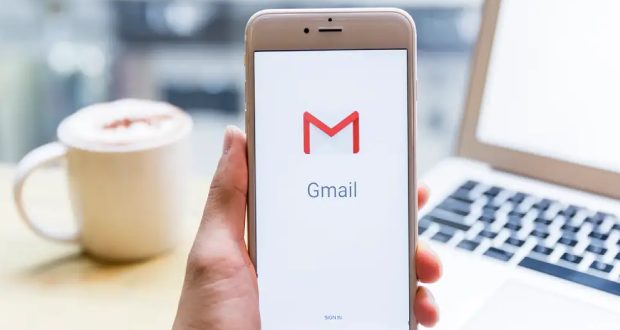
به گزارش بولتن نیوز به نقل از گجت نیوز، فرقی نمیکند اگر میخواهید ایمیلهای کاریتان را وقتی در سفر هستید برای شخص دیگری ارسال کنید یا آنکه میخواهید مطمئن شوید ایمیلهایتان را در مسیر دریافت میکنید؛ فوروارد خودکار ایمیل ها در Gmail به یک ایمیل دیگر بسیار آسان است.
نیاز نیست که آدرس ایمیل فوروارد شده، اکانت جیمیل باشد و لازم به ذکر است که شما میتوانید این قابلیت را در هر زمانی فعال یا غیرفعال کنید. در این پست قصد داریم تا نحوه فعال یا غیرفعال کردن آن را برای شما توضیح دهیم.
نحوه فوروارد خودکار ایمیل ها در جیمیل
در مک یا کامپیوترتان وارد اکانت جیمیل خود شوید.
روی آیکون چرخ دنده واقع در سمت راست بالای صفحه کلیک کرده و بعد Settings را انتخاب کنید.

در قسمت بالای صفحه ظاهر شده، روی گزینه Forwarding and POP/MAP کلیک کنید.
سپس روی باکس Add a forwarding address کلیک کنید.
آدرس ایمیلی که قصد فوروارد ایمیلها به آن را دارید در نوار ظاهر شده وارد کنید. سپس، روی باکس آبی رنگ Next
ضربه بزنید و در باکس بعدی ظاهر شده روی گزینه Proceed کلیک کنید.

اکنون به شما اطلاع داده میشود که درخواست تایید به حساب ایمیل دیگر ارسال شده است. وارد اکانت ایمیل شوید و ایمیل گوگل را باز کرده و کد تایید را دریافت کنید. سپس آن کد را در کادر ظاهر شده وارد کنید.
در انتها روی گزینه Save changes کلیک کنید.
برای غیرفعال کردن فوروارد خودکار ایمیل ها کافیست که در همان صفحهای که این قابلیت را تنظیم کردهاید، روی Disable forwarding کلیک کنید.
برای غیرفعال کردن فوروارد خودکار ایمیل ها کافیست که در همان صفحهای که این قابلیت را تنظیم کردهاید، روی Disable forwarding کلیک کنید.
منبع: گجت نیوز
شما می توانید مطالب و تصاویر خود را به آدرس زیر ارسال فرمایید.
bultannews@gmail.com


